サート・ネチズン Windows版は
パソコンにインストールすることでご利用いただける
無料のセキュリティソフト。
確かなセキュリティ技術と安心の保護機能で
パソコンを守ります。
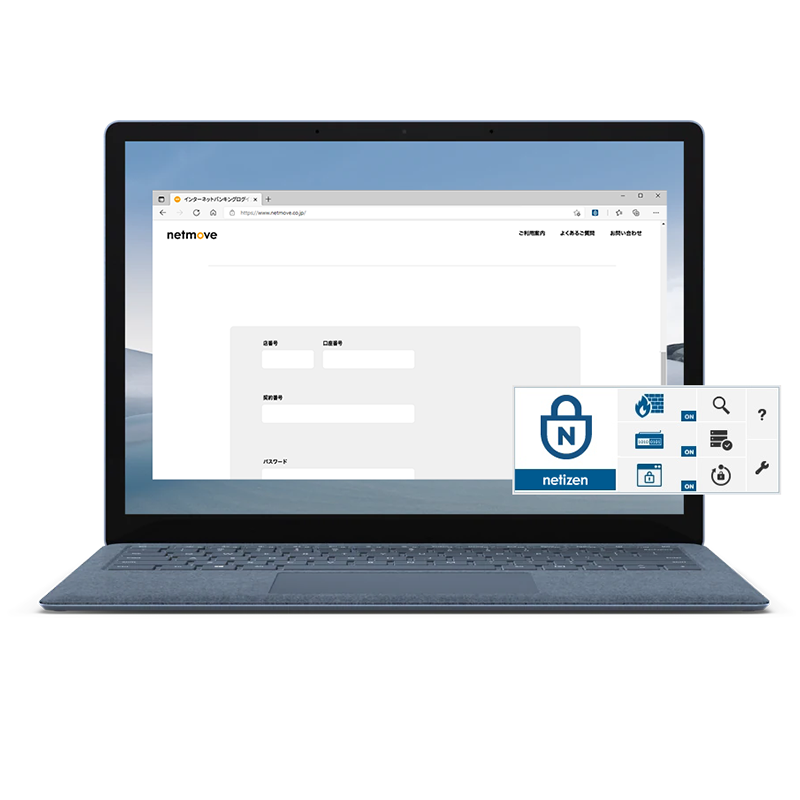
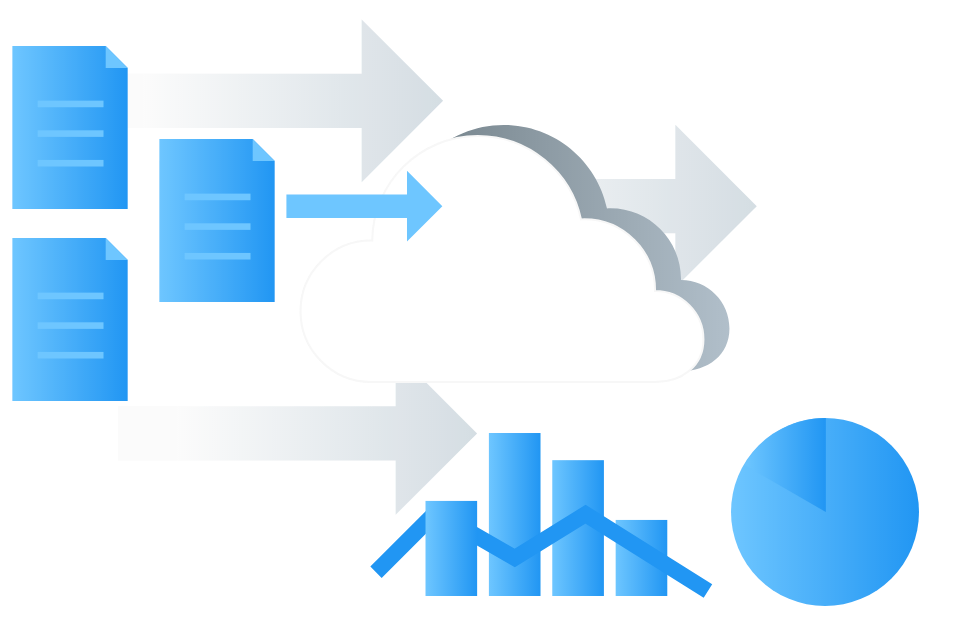
ウイルススキャン機能を搭載。
不正が疑われるファイルのクラウド分析にも対応し、
検知精度を高めています。
※クラウド分析への協力は任意です。
協力が集まるほど、精度の向上が期待できます。
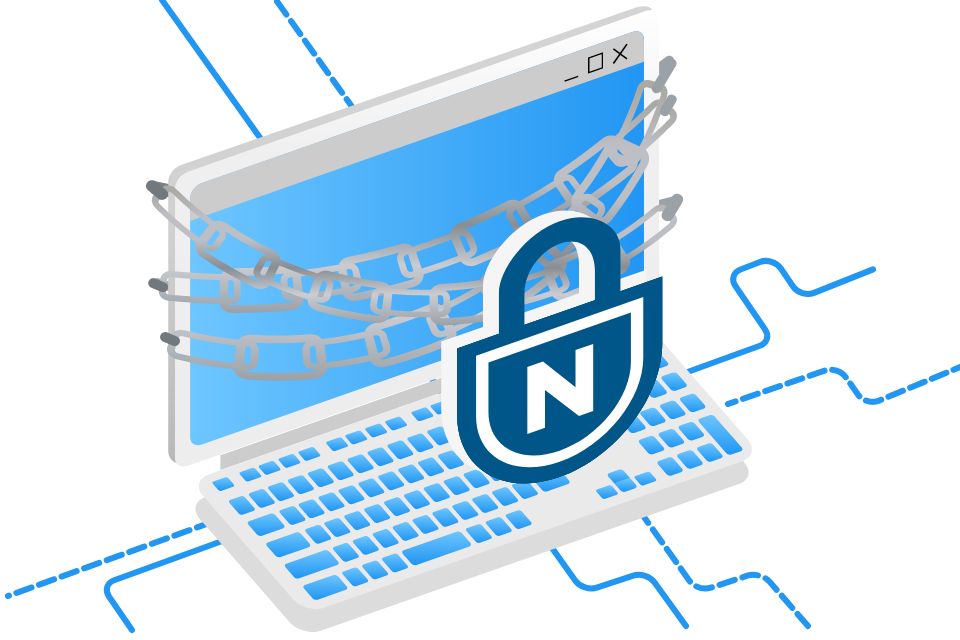
不正行為の種類に応じて、複数の機能が動作します。
多重のセキュリティで防御し、
攻撃を阻止します。
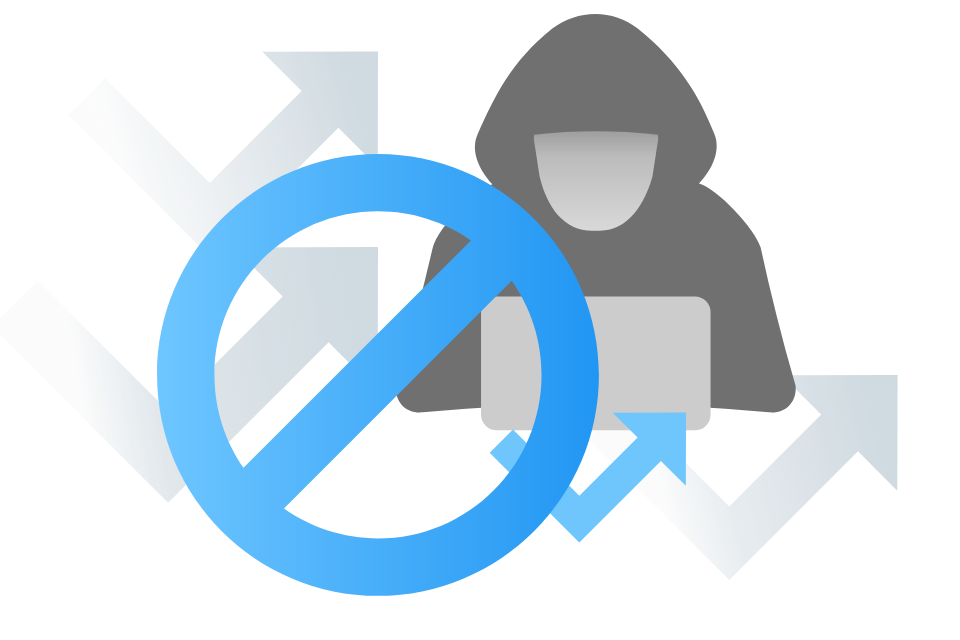
パソコンのシステム内部から
接続先のネットワーク、
個人情報までも対象に、
各種機能が保護します。
サート・ネチズンはパソコンの起動とともに常駐し、タスクバー内にアイコンが表示されます。
筑波銀行のサイトへアクセスすると、「本体画面」が表示され、サイト利用中の保護機能が有効になります。
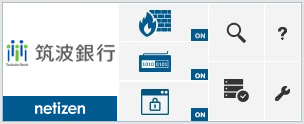
サイトへのアクセス中に表示されます。
ウイルス検知の実行や主な機能の設定ができます。

タスクバーのアイコンを右クリックすると、
メニューが表示されます。
各種機能のON/OFFや設定が行えます。
サービス提供事業者により、機能の有無が異なる場合があります。
各機能はそれぞれ以下の条件で動作します。
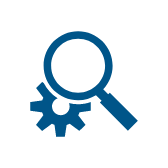
システムのアクセス先や動作中のプログラムをリアルタイムで監視し、ウイルスを検知・駆除します。
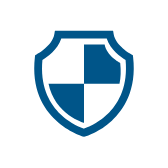
悪性サイトによるブラウザの脆弱性を利用したウイルスの実行を事前に検知・遮断します。
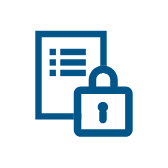
HOSTS監視ファイル改ざんを監視し、ファーミング攻撃(悪性サイトへの転送)の危険性を検知します。
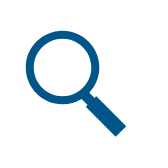
パソコンのシステムやメモリをスキャンして、ウイルスを検知・駆除します。
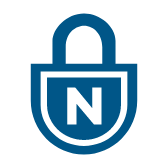
ウイルスの攻撃からサート・ネチズン自身を防御し、機能の無力化を阻止します。
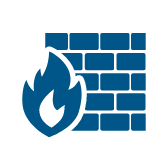
プログラムごとにインターネット接続を制御し、不正な接続や情報漏えいなどの危険性から保護します。
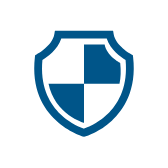
通信状況を監視して、ワームやスパイウェアなどの侵入を検知し、パソコンへの感染を阻止します。
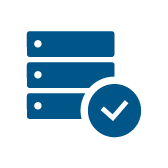
事業者サイトのドメインとIP情報をチェックすることで、偽サイトにアクセスする危険性を検知します。
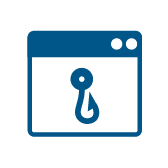
ブラウザがアクセスするURLを監視し、フィッシングサイトへのアクセスを検知します。
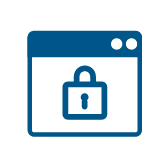
ウイルスによるブラウザへのハッキング行為を検知することで、MITB攻撃などの危険性から保護します。
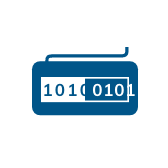
事業者サイトの利用中、キーボードの入力情報を保護することで、キーロガーによる漏洩を阻止します。
サート・ネチズンのさらに詳しい操作方法や実際の検知画面、機能にについては、
オンラインヘルプにてご案内しております。